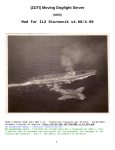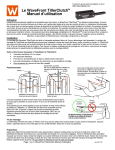Download Zuti MDS v.1.2 (français)
Transcript
|ZUTI| Moving Dogfight Server (MDS) Mode pour IL2 Sturmovik v4.10.1m Mode d'emploi Mode Zuti MDS 1.2 - Traduction française par PA-Dore - 24/02/2011 En caractères bleus : Remarques additionnelles. En caractères verts : Profitant de l’expérience des « Fougasseries 2010 », vous trouverez dans ce document des précisions sur les méthodes, les réglages et les astuces des missions « Zuti ». (UF_Shoki, SV_iceheart, C6_TOMPCAT et PA-Dore) Page 1 sur 44 Table des matières 1. MDS dans le FMB 1.1. Radar 1.2. Icônes 1.3. Réarmement/Refuel/Réparation 1.4. Objectifs 1.5. Prochaine mission 1.6. Affichage HUD 1.7. Cratères 1.8. Parachûtages 1.9. Divers 1.10.Délais de réapparition (Unités statiques) 1.11.Affichage carte points réapparition 4 4 7 8 10 12 12 13 13 14 14 16 16 2. Cibles 2.1. Destruction sol 2.2. Défense sol 16 16 17 3. Bases de départ (Home bases) 3.1. Propriétés 3.2. Avions 3.3. Réapparition/Radar base 3.4. Capture 3.5. Réarmement/Remplissage carburant/Réparations 18 18 18 19 21 21 23 4. Création de nouvelles bases 24 5. Indicateurs de points de réapparition 5.1 Affichage des points de réapparition 5.2 Affichage/Masquage des indicateurs de base 25 26 26 6. Multi-équipage 6.1 Contrôle des transferts - Instructeur 26 31 7. Notes complémentaires 7.1. Changement d’appartenance des unités statiques 7.2. Transport frontières par artilleries et chars 7.3. Contrôle de MDS 7.4. Cibles mouvantes 7.5. Déplacements ligne de front 7.6. Capture de base 7.7. Icône de cible reconnaissance 7.8. Communication avec bases 7.9. Vérification de version 7.10.Écran armement 7.11.Mise à jour écrans de serveurs 7.12.Dommages bombes après mort du pilote 7.13.Désactivation des mitrailleurs 32 32 32 33 33 33 34 34 34 34 34 34 34 34 35 8. Points de réapparition sur porte-avions 8.1. USA generic, Lexington et Saratoga Page 2 sur 44 35 35 Essex et Intrepid Porte-avions d’escorte Porte-avions d’escorte ship pack 2 Illustrious et Graph Zeppelin IJN Akagi Autres porte-avions IJN 36 36 37 37 38 38 9. Modes inclus 9.1. Fireballs Carrier Take-OffMod 9.2. Pablos Minimap Mod 9.3. Gerds Rudder Toe Brake and Multi Throttle Mod 39 39 39 39 10. 11. 12. 13. 39 39 41 43 44 8.2. 8.3. 8.4. 8.5. 8.6. 8.7. Classification navires Liste objets RRR Poids et puissance bombes Comment concevoir une mission Zuti ? Page 3 sur 44 1. Où se trouve MDS dans le FMB? Ouvrir l'éditeur de mission, menu EDIT --> MDS Settings 1.1 Radar Sur cet onglet vous trouvez les réglages pour les objets radar. Ces objets sont: - Les objets qui possèdent la chaîne "Radar" dans leur nom (à l'intérieur du fichier mis). L'objet 76 est l'un d'entre eux. (Avec un jeu modé il peut exister sous le numéro 82)(C’est le cas avec l’UP2.01) - Les navires peuvent aussi être des radars (voir plus bas pour plus de détails) - Des avions affectés en reconnaissance peuvent aussi faire office de radar si l'option “Scouts” est activée. Description des options du radar dans le FMB: Page 4 sur 44 - Enable radar range limitations: (Activer les limitations Radar): Si cette option est activée, TOUS les radars de la carte montreront uniquement les avions qui sont à l'intérieur de leur distance de portée. Le réglage des paramètres radar pour les objets placés dans une HOME BASE s'effectue dans l’onglet Spawn & Radar de l'objet BASE. Si cette option n’est pas sélectionnée, votre camp verra les unités aussi longtemps qu’il existe un radar en service. - Radar refresh interval (Intervalle de rafraîchissement Radar)[s]: Indique à quelle fréquence l'écran mini-map se met à jour. Par défaut le réglage est à 0 seconde. - Ships are radars: Cela active la fonction radar pour les navires. Vous avez 2 paramètres à régler, un pour les bateaux possédant des radars à longue portée (BigShip), l'autre pour ceux (SmallShip) avec des radars à courte portée. Si vous souhaitez uniquement des BigShips comme radars, réglez tous les paramètres SmallShip à zéro, et inversement. - Scouts are radars: Active les avions de reconnaissance en tant qu'objets radar. Seuls, les avions de reco peuvent identifier des GOs (Objets Sol) et cette option ne fonctionne que si vous placez des avions de reco dans votre mission. Le choix des avions de reconnaissance est libre, il suffit de l’indiquer en cliquant sur les 2 menus RED scout plane et BLUE scout plane. Le 1er paramètre (AC scan MAX range) règle la distance en km à laquelle les avions de reco peuvent identifier les autres appareils, Le 2e paramètre (AC scan delta height) règle la différence de hauteur de détection des autres avions en mètres. Il s’agit d’un intervalle total. Exemple : Si l’avion de reco vole à 3000m et que ce paramètre est réglé à 3000m, la détection des autres appareils se fera sur un intervalle entre 1500m et 4500m. Ground units scan alpha [°] est l'angle α de détection des objets sol. La formule utilisée est: portée = Hauteur x tg(α). Donc, plus l'avion est haut, plus sa distance de détection sera grande. Chaque camp peut posséder jusqu'à 3 types d'avions radar. Le fait qu'ils soient IA ou humains n'a aucune importance. Exemple : Avec un angle α de 45° (tg(α) = 1) à 3000m l’avion de reconnaissance détectera un cercle de 3km autour de lui. L’angle est évidemment limité à 80° (tg(α) = 5.67 soit un cercle de détection de 34 km de diamètre à 3000m. Dans les Fougasseries 2010, les réglages adoptés ont été généralement : - 40° < α < 50° - Détection avions = 3km - Différentiel hauteur = 3000m Faut-il armer ou non les avions de reconnaissance ?: C’est au choix du concepteur de mission. Des avions de reconnaissance désarmés sont très vulnérables et nécessitent une escorte sous peine de perte à brève échéance. Les doter d’un armement d’attaque sol lorsqu’ils en disposent, leur donne un double rôle, surtout en cas de pilotage humain, repérer des unités sol et les détruire immédiatement. Explication détaillée du paramètre Ground units scan alpha : Page 5 sur 44 Dans l'image ci-dessous, l'angle Alpha représente ce paramètre. La ligne sol représente la couverture du radar. Navires Radar longue distance - GROS NAVIRES Tous les porte-avions, tous les navires de guerre et les croiseurs. Navires Radar courte distance - PETITS NAVIRES Tous les destroyers. Il faut également se souvenir que la fonction radar ne sera opérationnelle que si l'option NoMapIcons est activée. Enfin, les cibles stationnaires suivantes sont toujours affichées sur la mini-map: Détruire/Protéger unité sol, Détruire/Protéger Pont. Si vous souhaitez les rendre invisibles, désactivez l’option Enable rendering of target icons dans l’onglet Pad/Map Icons. Page 6 sur 44 1.2. Icônes La section icônes est séparée en 2 parties, la 1ère définit les paramètres généraux, la 2e définit les cibles et leur comportement. Paramètres généraux: - Show AC icons: Affichage des avions sur la mini-map. - Show Rocket icons: Affichage des missiles sur la mini-map. (V1, V2…) - Show GO icons: Affichage des DCA, des blindés et des navires sur la mini-map. - Show Neutral HB: Affichage des bases neutres sur la mini-map. - All icons white: Affiche tous les icônes en blanc (sauf les cibles). - Show player icon: Affichage ou non de l'appareil du joueur sur la mini-map. - Briefing/Pad icons size: Taille des icônes sur la mini-map. Réglages spécifiques aux cibles: - Render target icons: Active ou non l'affichage des cibles dans l'écran de briefing et la mini-map. - Target icons move on pad screen: Si votre camp possède un radar, les icônes des cibles en mouvement changeront de position. - Target icons remain stationary if there is no radar: Dans ce cas, si votre camp a perdu tous ses radars, les icônes des cibles resteront à leur dernière position connue. → Remarque: Si vous rejoignez le jeu alors que la mission est déjà en cours et que votre camp a déjà perdu tous ses radars, vous verrez les icônes des cibles à leur position de départ si l’option a été activée. De même, avec cette option activée, les cibles restent toujours visibles même si elles sont détruites car il subsiste toujours une position antérieure connue pour la cible. Page 7 sur 44 1.3 Rearm/Refuel/Repair Cette fenêtre vous montre les différentes options de R/R/R (Réarmement/Remplissage/Réparation). Elle est partagée en 3 parties correspondantes aux 3 tâches. Chacune de ces parties possède une option qui en limite l'usage uniquement quand des objets spécifiques sont présents sur la base où le pilote atterrit ou décolle. Si cette option n’est pas activée, le R/R/R fonctionnera sur toutes les bases avec friction activée même si elles ne comportent pas les objets requis. De plus, la partie Refuel comporte une option Rearm option has Offer only HB supported load-outs: Avec cette option activée, le pilote ne pourra modifier ses emports que si la base où il se trouve possède ce type d'appareil. Dans le cas contraire, il ne pourra que réarmer avec son armement d'origine. Lorsque vous utilisez la fonction R/R/R avec l’option « Uniquement si des objets R/R/R sont présents », une pénalité de temps sera ajoutée en fonction de la distance de l’avion à ces objets : parking coefficient majorateur 0 < distance < 200m 1,0 200m < distance < 400m 1,2 400m < distance< 600m 1,4 600m < distance < 800m 1,6 800m < distance < 1000m 1,8 1000m < distance Page 8 sur 44 2 Les exceptions sont les porte-avions où le coefficient est de 1.1 et les pistes de test avec 1.5. Exemple : Vous êtes stationné à 150m des caisses de munitions les plus proches. Si le temps de rechargement d’un canon a été réglé à 20s, votre canon sera réarmé en 20s. Mais si vous êtes à 700m, le temps sera de 20 x 1.6 = 32s. Vous pouvez voir vos temps de rechargement dans la console de votre jeu (Shift+Tab). Objets de Réarmement, Remplissage et Réparations dans IL2: Les objets Réarmement doivent contenir la chaîne de caractères: “Box” Les objets Remplissage doivent contenir la chaîne de caractères: “Barrel” ou “Tank” Les objets Réparations doivent contenir la chaîne de caractères: “Workshop” Les majuscules ont une importance! Alors, si un pilote se pose sur cette zone, il lui suffira d'activer ses cales de roues pour exécuter les menus R/R/R. S'il ne le fait pas, il recevra un message “Can not comply…”. Pour les hydravions, la mise de cales étant impossible, il suffit de se trouver dans une zone où la friction est activée. Pour la réparation moteur(s), on peut laisser tourner le moteur, celui-ci s’arrêtera automatiquement quand la réparation est terminée. Exemples (Les numéros des objets peuvent être différents): (Voir à la fin de ce guide la liste des objets utilisables) - Radar : N°82 = House$AirdromeRadar1. - Réarmement : N°835 = House$46JuBoxes, N° 583 = House$46GRBoxload - Refueling : N°68 = House$AirdromeBarrelBlock1 - Réparation : N°737 = House$3Duby_Workshop Une condition essentielle pour que le R/R/R fonctionne est de régler soit le airport friction tool soit de sélectionner les options appropriées dans les propriétés de la Page 9 sur 44 base. Communication radio avec la base pour accéder aux commandes R/R/R: Pressez TAB et sélectionnez Contrôle sol (Ground Control) Important : Si vous sélectionnez l'option 1 dans le menu R/R/R, le remplissage de carburant se limitera à sa valeur initiale (10%, 20%, 30% … 100%) mais si vous choisissez l'option 3 (Refuel), votre avion sera rempli à 100% de sa capacité. Vous pouvez toujours interrompre le processus R/R/R en enlevant les cales de roues. De cette façon vous gardez un contrôle total sur ces opérations. (En surveillant votre jauge à carburant vous saurez où en est le remplissage) L'option 5 peut présenter un danger si vous êtes en train de tirer avec votre canon pendant que vos cales sont en place. L'énergie de recul des canons est conservée et quand vous enlevez vos cales, vous pouvez vous retrouver en marche arrière sur la piste. Sur les multi-moteurs la réparation des moteurs peut être faite en choisissant le moteur à réparer. Vous pouvez démarrer la réparation du moteur suivant, même si celle du 1er moteur n’est pas terminée. L’option 8 « Loadout options » doit être actionnée AVANT de réarmer. Vous ne verrez apparaître que les armements autorisés dans le réglage limitations armements de l’objet base. N'actionnez JAMAIS le « Loadout change » en cours de réarmement. La dernière fonctionnalité concerne les Resources Management qui comprend 2 boutons. Page 10 sur 44 Quand vous cliquez l’un des deux boutons vous aurez accès à l’écran suivant : Presque tous les champs sont éditables en valeurs numériques sauf les 2 premières colonnes. BombCargo_Red représente la quantité de ressources disponibles pour le camp rouge. Vous pouvez charger des emports sur une base et les décharger sur une autre. Cela signifie que que vous avez un stock global maximum d’armements disponible pour vos opérations R/R/R. En cas de pénurie, il se peut que les emports et le carburant soient limités en quantité. Le déplacement d'objets RRR tels que des convois de véhicules, les trains ou les navires sont des exceptions, parce qu'ils ne contribuent pas aux ressources de la base et du camp au départ de la mission. Ces unités n’utilisent pas les ressources globales et leur cargaison ne peut pas être utilisée par les pilotes tant qu’ils n’ont pas déchargé leur contenu à leur destination finale, une base par exemple. Un conseil pour les concepteurs de mission : Le calcul de la destination finale commence dès que l’avant-dernier way-point est passé. Donc faire un dernier trajet jusqu’au way-point final aussi court que possible pour limiter les calculs. Il est aussi possible pour un pilote de décharger ses ressources sur un site et ainsi ravitailler son propre camp. Plus de détails sur les unités RRR (statiques ou mobiles) dans le chapitre 11. Liste Objets RRR Page 11 sur 44 1.4. Objectifs de mission Sur cet écran vous pouvez régler le nombre d’objectifs que chaque camp doit réaliser pour gagner. Après avoir cliqué sur le bouton Refresh max units entries, le champ [MAX] sera remplacé par le nombre d’unités du camp opposé à détruire. Si vous placez des cibles dans votre mission, celles-ci doivent aussi être détruites pour une victoire de votre camp. Un point important à noter est le champ Home bases. Là, nous ne parmons pas de destruction mais de capture. Ceci est le nombre de bases ennemies à capturer. Il convient que ces bases soient paramétrées avec possibilité de capture dans l’onglet Capturing de l’objet Home Base. 1.5. Prochaine Mission Cet écran détermine quelle mission suivra la mission en cours suivant le camp vainqueur. En cliquant sur Load RED/BLUE won choisissez les missions suivantes. . Faites attention à l'emplacement des fichiers mission qui ne doit pas changer sous peine de non chargement de la mission. - Load new mission when one side wins: Si cette option est cochée, les paramètres Next Mission sont pris en compte en fonction du camp vainqueur. - Load if RED won: Mission qui sera chargée dans le cas d'une victoire du camp rouge. - Load if BLUE won: Mission qui sera chargée dans le cas d'une victoire du camp bleu. Page 12 sur 44 - Difficulty File: Fichier de difficulté qui sera appliqué à la prochaine mission chargée. (Voir dans le dossier MDS missions des exemples de fichier difficulté.) - Time delay in seconds before new mission is loaded: Délai en secondes avant le chargement de la nouvelle mission. Remarque : Pour les fichiers missions, il ne faut pas indiquer le chemin complet, seulement Missions\mission.mis. Il faut donc placer les fichiers missions dans RacineIL2\Missions. En revanche, les fichiers difficulté doivent être indiqués avec leur chemin complet : C:\...\RacineIL2\Missions. Ceci est nécessaire pour le serveur uniquement. Cette fonctionnalité sera possible si vous utilisez ZUTI_MDS_Monitor. 1.6. Affichage HUD Cette fenêtre permet de sélectionner quelles options seront affichées quand vous pressez la touche “S” pour voir qui est connecté au serveur. Vous pouvez aussi désactiver cette fonction. Cette fonction n’affecte que la touche « S », la commande console >user reste identique à celle du jeu d’origine. 1.7. Cratères Sur cet écran vous pouvez modifier la durée de visualisation des cratères de bombes, roquettes et obus. Le coefficient par défaut est de 1 soit 80 secondes. Seule la catégorie 4 a une durée par défaut de 600 secondes et 900 secondes pour Fat Man. Ces cratères ne sont pas fictifs, ils détériorent réellement les pistes de décollage par exemple, ce qui peut être une stratégie pour neutraliser une base en augmentant leur durée de subsistance. L’option Sync online permet d’activer les cratères pour tout nouveau joueur qui se connecte. Cela peut prendre beaucoup de ressources si de nombreux cratères ont déjà Page 13 sur 44 été créés. Cette option concerne les cratères qui sont dans les zones spéciales, comme les bases, les zones de frictions... Pour les bases, le rayon est de 1 km à partir du centre de la base. 1.8. Parachutages Tous les parachutages sont comptabilisés en points. Sur cette fenêtre vous pouvez régler quelles sont les zones où ces parachutages sont pris en compte ou non. Vous trouverez en plus 2 réglages pour les altitudes mini et maxi des parachutages. Pensez qu’un largage haute altitude peut mettre beaucoup de temps (10000m = 30 minutes !) 1.9. Divers Miscellaneous: (réglages divers) − Enable tower communication: Active la communication radio pour les humains (TAB). − Disable AI radio chatter: Désactive les messages radio IA. − De-spawn AI AC after they land and park: Quand un appareil IA atterrit et va Page 14 sur 44 − − − − au parking, il pourra être retiré de la partie si on a coché cette case. Cela peut alléger les ressources système et éviter des interactions avec les humains. Hide unpopulated/enemy airfields: Les bases ennemies et les bases non occupées ne seront pas affichées sur la mini-map. Cela est particulièrement utile sur de grandes cartes avec beaucoup de bases. Hide number of players per Home Base from Briefing: Si cette option est cochée, le nombre de pilotes présents sur chaque base ne sera pas affiché dans le briefing. Players can join airborne AI aircraft: Si le concepteur de mission souhaite que des joueurs puissent rejoindre des appareils contrôlés par l'IA, il doit cocher cette case et désactiver l'option AI only dans les réglages de l'avion. Ceci ne concerne que les IA, pour les humains, c'est le pilote qui l'autorise ou non. Disable vectoring orders: Aucune indication de cap ne sera transmise par les tours de contrôle. Options Refly: (fonction revoler) - Disable Refly for predefined duration: Cette option permet au créateur de la mission d'interdire la fonction revoler pendant une durée prédéfinie et dépendant également du nombre de KIA pour le joueur. Le calcul se fait de la façon suivante (en secondes): refly penalty = Delay before Refly is enabled + (KIA count * KIA Refly button multiplier). Temps de pénalité= (Délai d'attente pour revoler) + (nombre de KIA x coefficient KIA refly) Exemple: Un pilote est mort 4 fois. Avec les réglages ci-dessus, son délai d'attente pour revoler sera de: refly penalty = 15 + (4 * 2.0) -> = 23s. - Death limit after which pilot is unable to hit refly: Limite maximum de KIA u pilote pour pouvoir revoler. - Disable Refly for the duration of the mission: Avec cette option cochée, vous interdisez tout revol tant que la mission n'est pas rechargée. Pour les pilotes qui ont endommagé leur appareil: Si vous atterrissez sur une base adéquate (friction mod), vous pouvez vous éjecter et changer d'appareil sans perdre de points. En revanche si vous vous éjectez d'un appareil intact, vous serez pénalisé pour éjection. Les joueurs qui ont un délai pour revoler sont mémorisés par le serveur. Aussi si ces joueurs cherchent à tricher et se déconnectent du serveur avant de se reconnecter à nouveau, ils ne pourront pas voler tant que leur délai hors-vol subsiste et ils auront le message suivant: Page 15 sur 44 Lorsque le délai est écoulé, le joueur peut se reconnecter. 1.10. Délai de réapparition (uniquement pour unités stationnaires) Cet écran vous permet de régler le délai de réapparition des objets statiques lorsqu'ils sont détruits. (en secondes) Si vous souhaitez rester dans le réalisme, c'est-à-dire une destruction définitive des objets ci-dessus, réglez ces valeurs à un temps supérieur à la durée de mission par exemple 10000 secondes. 1.11. Affichage des points de réapparition Voir le chapitre Indicateurs de réapparition 2. Cibles 2 objets cibles ont une nouvelle fonction. 2.1 Destruction sol Les destructions sol englobent les objets et bâtiments que vous placez dans votre mission. Cela signifie que si vous placez un objet cible sur une base, vous pouvez Page 16 sur 44 l'inclure dans la zone de destruction. Vous pouvez exclure ou non les bâtiments. Le nombre d'objets concernés est également affiché ainsi que le nombre à détruire en fonction du % choisi. Important: Il y a quelques différences entre la comptabilisation du FMB et celle en jeu. Il arrive que le compteur en jeu affiche MOINS d'objets que celui qu'on peut voir dans le FMB. Cette irrégularité n'est pas encore corrigée. Pour remplir l'objectif il faudra détruire un nombre inférieur ou égal à celui du FMB. 2.2 Défense sol Le principe est identique à celui de Destruction Sol Page 17 sur 44 3. Bases de départ Cette partie regroupe toutes les fonctions de l'objet Base que vous placez dans votre éditeur de mission FMB. 3.1. Propriétés 2 parties différentes dans l'onglet properties Properties: Les options par défaut d'IL2 ont été légèrement modifiées et le rayon de la base donne maintenant le rayon actuel de la base. - Field friction value on this Home Base: Comme nous l'avons déjà vu plus haut à propos de la fonction R/R/R cette option règle la surface de la zone friction. Par défaut la valeur est de 3.8. - Disable spawning on this Home Base: Cette option vous permet de limiter manuellement le nombre de bases où les pilotes peuvent se poser, effectuer la fonction R/R/R et continuer leur mission. - Render HB icon at default position : Force l’affichage de cette base à sa position de départ sur le briefing et la minimap, quelques soient les réglages généraux d’affichage dans le MDS. Utile pour les porte-avions par exemple quand on veut cacher leur déplacement. - Modify Countries: En cliquant sur ce bouton, une fenêtre s'ouvre sur la droite pour vous permettre de choisir quels marquages de nationalités seront autorisés pour les pilotes. Cela évitera d'avoir par exemple des pilotes Alliés avec des marquages de l'Axe. - Toggle home base spawn place indicators: Voir le chapitre Indicateurs de réapparition. Aircraft Limitations (Limitations pour les avions) - Enable AC Limitations: Cocher cette option activera le bouton Modify dans l'onglet Aircraft de l'objet Home Base. Page 18 sur 44 - AC Counter is lowered when AC from it is destroyed: En cochant cette option, chaque appareil perdu est décompté du stock de la base. Ainsi, si vous êtes trop téméraire, vous pourriez très vite vous retrouver sans appareil disponible sur la base. Si cette option n'est pas cochée, le compteur représentera le nombre maximum d'avions utilisés au même moment. - Stationay AC also affect AC counter: Permet d'affecter cette fonction également aux appareils statiques situés dans le périmètre de la base. Par exemple:: Vous réglez le nombre de La-7 à 10. 1) L'option AC Counter is lowered when AC from it is destroyed est activée. Chaque fois qu'un pilote de cette base choisit un La-7 et le détruit, ce nombre va diminuer. Donc, si vous détruisez 6 La-7, cette base n'en possèdera plus que 4. Si vous détruisez encore les 4 restants, vous ne pourrez plus choisir de La-7 et vous devrez prendre un autre type d'appareil. 2) L'option AC Counter is lowered when AC from it is destroyed est désactivée. Dans ce cas, si 6 pilotes de cette base choisissent un La-7, vous aurez 4 La-7 encore disponibles. Si 4 autres pilotes choisissent un La-7, il n'en restera plus. Mais, dès qu'un pilote de La-7 quitte le jeu, se crashe ou prend un autre type d'appareil, son La-7 redeviendra disponible pour un autre pilote. 3.2. Avions Cet écran est celui d'origine du jeu auquel a été rajouté le bouton Modify. Et c'est là que ça devient intéressant. En choisissant un avion dans la colonne de gauche et en cliquant sur ce bouton, une fenêtre apparaîtra à droite montrant le nombre maxi d'appareils et leurs emports. Les emports affichés ici sont ceux présents dans l'écran Armement de l'appareil quand vous entrez dans la mission. On verra plus loin un résultat de ces réglages dans ce document. La sélection d’emports est limitée à 9 sélections. Page 19 sur 44 Comme on peut le voir sur cet écran, il n’y a que 3 emports possibles et 3 options de carburant. Les résultats de ces réglages peuvent être vus dans le chapitre Rearm/Refuel/Repair. Page 20 sur 44 3.3. Réapparition/Radar Les concepteurs peuvent régler la hauteur, la vitesse, l'orientation, le nombre maximum de joueurs et le départ en vol pour chaque objet Base placé sur la carte. Cet onglet permet aussi de régler les caractéristiques de tous les objets Radar présents dans le périmètre de la base. Note: Si le nombre maximum de pilotes est fixé à 0 le nombre de pilotes sera limité au nombre de points de réapparition de la base (Home Base spawn points)! 3.4. Capture de base Page 21 sur 44 Cet écran vous permet d'activer ou non la fonction capture de base et de la rééquiper avec des avions déterminés. − Can be captured: Cette base peut être capturée par le camp ennemi si la ligne de front se déplace au delà de la zone de cette base. - New RED planes: Ouverture d'une nouvelle fenêtre qui vous permet de choisir les nouveaux avions qui seront placés sur cette base après sa capture par le camp Alliés.New BLUE planes: Ouverture d'une nouvelle fenêtre qui vous permet de choisir les nouveaux avions qui seront placés sur cette base après sa capture par le camp de l'Axe. - List of countries that are loaded if RED/BLUE team capture base : Choisir ici quelles seront les nationalités autorisées en cas de capture. - Number of required paratroopers to capture home base: Cette option détermine le nombre de parachûtistes nécessaires pour capturer une base (largage à l'intérieur du périmètre homebase). Un largage est considéré comme réussi quand les parachûtistes touchent le sol, courent puis se jettent à terre à l'intérieur du cercle de la base. Dans ce cas, tous les marqueurs de front de la base sont enlevés (seulement les marqueurs non attachés à un tank ou véhicule)et un nouveau marqueur du camp des parachûtistes est inséré au centre de la base. Les planeurs transporteurs de parachûtistes qui se posent sur cette base ajouteront leurs propres parachûtistes à ceux déjà existants. − − Planeurs transporteurs de parachûtistes: G-11: 11 parachûtistes Me-321: 130 parachûtistes. Page 22 sur 44 3.5. Réarmement/Refueling/Réparations Override default R/R/R settings : En cochant cette case, on force un réglage particulier du R/R/R pour cette base en lui appliquant des options particulières. Les différents paramètres sont identiques à ceux rencontrés dans la fenêtre R/R/R du MDS. De la même façon, les ressources de la base peuvent être personnalisées de façon différente du réglage global du MDS. Mais ces ressources ne concernent que la base en question, si le camp possède des ressources mais que cette base n'en a pas, les pilotes qui s'y poseront ne pourront pas effectuer leur opération R/R/R. Page 23 sur 44 4. Création de nouvelles bases C'est une nouvelle fonction qui permet aux créateurs de mission d'avoir plus de liberté pour l'emplacement de leurs bases. Dans le principe il s'agit de bases standard avec les mêmes règles de fonctionnement que les home-bases traditionnelles. Mais elles permettent en plus de placer les points de réapparition où on le souhaite. Voici l'objet Home Base – Stand Alone dans le FMB: Vous placez vos points de réapparition en utilisant l'objet SpawnPlaceholder: L'orientation de cet objet est également mémorisée et les pilotes y seront orientés de la même façon. Page 24 sur 44 ATTENTION: Ce type de Home-Base détruit TOUS les points de réapparition qui auraient été créés antérieurement, soyez certains de placer quelques points de réapparition à l'intérieur de son périmètre sinon les pilotes recevront le message: « wait for home base confirmation ». 5.Indicateurs de points de réapparition Depuis toujours, les concepteurs de mission doivent faire attention en plaçant des objets sur une base car ils ne savent pas où sont placés les points de réapparition des cartes originales. Ces indicateurs ne sont pas enregistrés quand vous sauvegardez votre mission, mais ils apparaissent comme une information et pointent dans la bonne direction. Il y a deux options pour cette fonction: 5.1 Affichage des points de réapparition Cette option est accessible par le menu MDS Show map spawn places et affichera les points de réapparition sur toute la carte. Cela peut surcharger l'affichage dans le cas de grandes cartes comme Slovénie par exemple. En l'utilisant sur une base on obtient l'affichage suivant: Page 25 sur 44 5.2. Affichage/Masquage des indicateurs de base Cette option est plus appropriée pour des cartes lourdes car elle ne fait apparaître les points de réapparition que sur la base en cours d'édition. 4. Multi-équipage Si vous êtes un habitué des missions coopératives de IL2 vous êtes familiarisés avec cette fonction: Rejoindre une partie, choisir un appareil, choisir un poste (pilote ou mitrailleur) et attendre que le host démarre la mission. Maintenant cette fonctionnalité est disponible pour les missions dogfight. C'est l'une des dernières fonctions que les missions dogfight ne possédaient pas par rapport aux missions coopératives. Il y a quelques restrictions pour prévenir des abus. Ceux qui choisissent de piloter un appareil peuvent autoriser ou non un équipage multiple. Ils peuvent aussi choisir à quel moment on peut les rejoindre, appareil arrêté au sol par exemple ou en vol. L'avion au sol doit être immobile, moteur arrêté et cales en place. Le pilote a aussi la possibilité d'éjecter son équipage en cas de désaccord... Les scores seront partagés par tout l'équipage. Page 26 sur 44 Note: Quand vous essayez de changer de poste les choses se passent différemment maintenant. L'opération « Occuper le poste suivant » deviendra maintenant « Occuper le poste LIBRE suivant » Voyons d'abord le cas d'un pilote, une fois dans le briefing après avoir cliqué sur Armement: Après avoir choisi une base et cliqué sur le bouton Arming, vous obtiendrez l'écran suivant: Comme vous pouvez le constater, il y a 2 nouveaux boutons: - Allow multi crew: Autorise d'autres joueurs à rejoindre votre appareil. - Crew can join any time: Cette option ne fonctionne que si la première est activée. Autorise les autres joueurs à vous rejoindre n'importe quand pendant le vol. Cliquez sur Apply pour valider vos choix. Dans le cas où votre équipage ne vous convient pas vous pouvez l'éjecter. Activer le menu TAB puis choisissez Ground Control: Page 27 sur 44 En choisissant cette option vous visualiserez votre équipage: Vous pourrez les éjecter par leur numéro ou par leur nom. Ils seront remis sur l'écran de briefing. Comment rejoindre une partie et devenir un membre d'équipage? Les membres d'équipage peuvent choisir des appareils contrôlés par l'IA ou bien par un humain. Pour rejoindre un avion piloté par l'IA, les concepteurs de mission devront l'avoir validé dans leur fichier de mission (Players can join airborne AI aircraft) Après avoir rejoint la partie, vous trouverez une nouvelle option: Crew En cliquant sur Crew vous obtiendrez la liste des appareils qui acceptent des membres d'équipage. Attention à mémoriser vos commandes clavier car le joystick est désactivé pour les mitrailleurs. Page 28 sur 44 Choisissez votre appareil et cliquez sur Fly. Vous apparaitrez dans l'avion choisi. A tout moment vous pouvez vous éjecter, ce que l'on ne pouvait pas faire dans une mission coopérative. Il y a 2 nouveaux boutons: - Allow multi crew: Autorise un autre joueur à vous rejoindre Page 29 sur 44 - Crew can join at any time: Cette option n'est valable que si la première est validée. Elle autorise un autre joueur à vous rejoindre n'importe quand, en vol par exemple. Dans le cas où votre partenaire ne vous convient pas vous pouvez le kicker: En choisissant cette option un nouvel écran s'affiche avec la liste des membres de votre équipage: Il suffit de taper le numéro indiquant leur emplacement pour les rejeter. Voyons maintenant le cas d'un joueur désirant rejoindre un équipage: Il peut choisir de rejoindre un IA ou un humain. Pour pouvoir rejoindre un IA, il faut que les réglages MDS de la mission le permettent (Voir plus haut) Page 30 sur 44 En cliquant sur Crew vous aurez la liste des appareils acceptant des multi équipages. Voici le briefing qui s'affiche: Choisissez votre place et cliquez voler. Vous pouvez aussi vous éjecter à tout moment si vous le désirez. 6.1 Contrôle des transferts – Fonction instructeur L'option multi équipage apporte une nouvelle option dans votre menu TAB. Vous avez à tout moment de passer le contrôle de votre appareil à l'un des membres de votre équipage comme un véritable instructeur. Ou alors céder votre appareil à un autre joueur si vous devez vous absenter quelques instants mais sans quitter la partie car dans ce cas, tout l'équipage sera éjecté. Page 31 sur 44 Vous choisissez simplement le N° de votre remplaçant, (une seule personne!)vous perdrez alors le contrôle de l'avion jusqu'à ce que vous choisissiez l'option Retake control: Cette option est gourmande en trafic réseau aussi utilisez-la avec modération. Elle est désactivable dans les options MDS 7. Notes complémentaires 7.1. Chargement d'appartenance des unités statiques MDS change le comportement par défaut d'IL2: Initialement, toutes les unités se situant à l'intérieur du périmètre d'une base, passaient sous le contrôle du camp auquel appartenait la base. Cela produisait des choses aberrantes de la part des unités qui étaient programmées pour attaquer la base. Une fois passées dans l'autre camp, elles arrêtaient leur attaque. MDS apporte une solution à ce problème. Jusqu'à 16 nationalités différentes peuvent être prises en compte mais seulement en ce qui concerne les unités statiques. Les unités mobiles ne changent pas de camp. 7.2. Transport des frontières par l’artillerie et les chars Le rôle des Blindés est évident dans la conquête de territoire. Tous les blindés listés dans les objets Tanks du FMB peuvent transporter les marqueurs ligne de front. Avec l'artillerie, les choses sont différentes. MDS ne prend pas en compte les objets listés dans la catégorie Artillerie de la même façon que ceux qui sont considérés comme des objets statiques. Vous devez choisir des objets appropriés dans la catégorie Véhicules. Ces objets sont: ZIS-5 AA, GAZ 4x7.62mm AA, M16, Opel Blitz Maultiler AA… Page 32 sur 44 Lorsque l'un de ces objets est détruit en cours de mission, MDS recherchera aux alentours le même type d'objet. Si aucun n'est présent, il recherchera dans les autres types. Si aucun objet n'est présent, il enlèvera le marqueur de ligne de front. En résumé, si un tank (qui porte un marqueur de ligne de front) est détruit MDS recherchera en priorité d'autres objets tanks. S'il n'en trouve pas, il recherchera des objets artillerie (liste ci-dessus) mais s'il n'en trouve pas il enlèvera le marqueur de ligne de front. Pour les navires, seuls les navires du type BigShip sont capables de déplacer les lignes de front. 7.3. Contrôle de MDS MDS peut fonctionner avec des consoles de commande comme FBDj et MDS Monitor. 7.4. Cibles mouvantes Les cibles peuvent se déplacer sur la carte. Le vocabulaire utilisé ci-dessous dépend du camp en attaque ou en défense (détruire/défendre) Pour que les icônes se déplacent réellement, chaque camp doit avoir au moins 1 radar en état de fonctionnement dans le périmètre d'une ou plusieurs de ses bases actives. Aussitôt qu'un radar a disparu, soit détruit, soit capturé par le camp opposé, les icônes des cibles retournent à leur emplacement initial et arrêtent de se déplacer. Voici l'objet radar en question (objet 76): 7.5. Déplacements lignes de front Vous devrez placer des objets « Ligne de Front » dans l'éditeur de mission au dessus de chaque unité blindée et chaque navire du type BigShip. Les BigShip sont tous les porte-avions, les navires de guerre, les bateaux de défense côtière, les croiseurs, et tous les destroyers IJN. Placez des marqueurs de ligne de front exactement au milieu des unités ci-dessus. Dans le cas contraire, les lignes de front ne se déplaceront pas. Si l'unité est détruite, MDS recherchera l'unité amie la plus proche transportant un marqueur de front. Si un tank « frontière » est détruit, des unités tanks sont recherchées, si un navire « frontière » est détruit un autre navire BigShip est recherché. Le rayon de recherche pour les tanks est de 1km celui Page 33 sur 44 pour les navires est de 2km. Dans les 2 cas, si aucune unité correcte n'est trouvée, le marqueur de front est enlevé et la ligne de front redessinée. Une tolérance est admise pour placer ces marqueurs de ligne de front sur les objets, placez-le cependant très proche de l’icône de l’unité. 7.6. Capture de Base Dans le cas où l'option a été validée, si la ligne de front atteint une base active, cette base passe dans le camp ennemi et tous les objets à l'intérieur du rayon de cette base changent de camp. Une fois la base capturée, de nouveaux avions lui sont affectés en fonction du paramétrage de la base, si aucun appareil n'a été prévu, des appareils par défaut lui sont fournis: Pour le camp rouge: Hurricane MkIIb Pour le camp bleu: Bf109-E4 Un cas particulier de capture est celui d’une base ni bleue ni rouge. Par exemple une base verte : Placez des marqueurs verts à l’intérieur de son périmètre. Lorsque des unités bleues ou rouges investiront la base, elle changera de camp. Un autre cas est d'amener un porte-avions à l'intérieur du cercle d'une base ni rouge ni bleue. Une dernière façon de capturer une base est de larguer des parachûtistes dans son périmètre. Voir le chapitre Capture. 7.7. Icônes de cible-reconnaissance Quand un joueur se connecte, il reçoit un statut mis à jour de ces cibles. Le 1er joueur qui accomplira cette reconnaissance recevra un bonus de 250 points. Cela pourrait être utile dans les missions air-races par exemple 7.8. Communications avec bases Une demande de vecteur Cible vous indiquera la destination d'une cible à détruire (Request for Target vector) mais ignorera les cibles à protéger. De même, l’option « Cap vers la base la plus proche » vous donnera la direction de la base amie active la plus proche et pas forcément votre base de départ. 7.9. Vérification de version MDS Si votre version MDS est différente de celle du serveur un message d'erreur vous le signalera comme pour les serveurs sans MDS 7.10. Écran Armement Avec l'addition des limitations avions et nationalités la sélection de carburant est également modifiée avec des paliers de 10% au lieu de 25%. 7.11 Écran de mise à jour serveurs Un écran additionnel a été rajouté dans le MDS pour une mémorisation des serveurs utilisés. 7.12. Dommages bombes après la mort du pilote C'est une vieille anomalie du jeu qui empêchait que vos bombes une fois larguées fassent des dégâts dans le cas où vous étiez tué. Maintenant, à partir du moment où vos bombes sont larguées, elles exploseront quel que soit votre statut. Page 34 sur 44 7.13. Désactivation des mitrailleurs Pour éviter que l'IA utilise toutes les munitions mitrailleur on peut maintenant les désactiver. Pressez TAB et choisissez le menu suivant: 8. Points d'apparition sur porte-avions. Voici le nombre et l'emplacement des positions avions sur les porte-avions: 8.1. USA generic, Lexington and Saratoga: Page 35 sur 44 8.2. Essex and Intrepid: 8.3. Porte-avions d'escorte: Page 36 sur 44 8.4. Gros porte-avions d'escorte (ship pack 2) 8.5. Illustrious and Graph Zeppelin Page 37 sur 44 8.6. IJN Akagi: 8.7. Autres porte-avions IJN Page 38 sur 44 9. Modes inclus 9.1 Fireballs Carrier Take-OffMod Catapulte sur porte-avions. Des paramètres de réglage sont à inclure dans le fichier mission. 9.2 Pablos Minimap Mod v2.3 Fonctions ajoutées: - Option de zoom inversé - Mode de zoom par défaut d'IL2: clic-droit. Retour au mode Pablos en cliquant les 2 boutons souris simultanément. - Modes radar radial et frontal. Actif seulement si les fonctions MDS avancées sont désactivées. 9.3 Gerds Rudder Toe Brake and Multi Thottle Mod Contrôle séparé des manettes de gaz multi-moteurs et freins différentiels. 10. Classification des navires (IL2 4,09 et ShipPack2) “Bigship” (ordre alphabétique) Aurora, Carrier0, Carrier1, Destroyer0, Destroyer1, Destroyer2, DestroyerDmg, DestroyerWreck, HMSDukeOfYorkBB, HMSFiji, HMSFormidableCV, HMSIllustriousCV, HMSIndomitableCV, HMSKingGeorgeVBB, HMSPoWBB, HMSTribal, HospitalShip, IJNAkagiCV, IJNAkizukiDD42, IJNAmatsukazeDD41, IJNAmatsukazeDD43, IJNAmatsukazeDD45, IJNArashiDD41, IJNBBGeneric, IJNCVGeneric, IJNCVLGeneric, IJNFishJunk, IJNFishJunkA, IJNHiryuCV, IJNKagaCV, IJNKageroDD41, IJNNowakiDD41, IJNNowakiDD43, IJNShokakuCV, IJNSoryuCV, IJNYukikazeDD41, IJNYukikazeDD43, IJNYukikazeDD45, IJNZuikakuCV, Illmarinen, Italia0, Italia1, Kirov, Littorio, Marat, Niobe, PAM, RwyCon, RwySteel, RwySteelLow, RwyTransp, Ship0, Ship1, Ship2, Ship3, Ship4, Soldati, SubTypeVIIC_Srf, Tanker, Tanker0, Tanker1, Tanker2, TankerDmg, Tashkent, Tirpitz, Tramp, TransDmg, TransWreck, Transport1, Transport2, Transport3, Transport4, Transport5, Transport6, Transport7, TroopTrans0, TroopTrans1, TroopTrans2, TroopTrans3, USSBBGeneric, USSBelleauWoodCVL24, USSCVGeneric, USSCasablancaCVE55, USSDentDD116, USSEssexCV9, USSFletcherDD445, USSGatoSS212_Srf, USSGreenlingSS213_Srf, USSIndianapolisCA35, USSIntrepidCV11, USSKiddDD661, USSKitkunBayCVE71, USSLexingtonCV2, USSMcKean, USSOBannonDD450, USSPrincetonCVL23, USSSanJacintoCVL30, USSSaratogaCV3, USSShamrockBayCVE84, USSWardDD139 and Vainamoinen. “Ship” (ordre alphabétique) BBK1124_1943, BBK_1942, Barge0, Barge1, Boat, Boat1, DLCWreck, DUKW_WAT, DaihatsuLC, DestroyerKM, DestroyerRN, Destroyer_USSR_Type7, Destroyer_USSR_Type7_44, Fisherman, Fisherman1, Fisherman2, G5, LCVP, LCVPWreck, LVT_2WAT, MAS501, MAS501JP, MAS501RN, MAS501UNE, MAS501UNP, MBoat, MFP, MFP2, MFPIT, MFPT, MO4, Murgesku, PilotBoatWater_US, PilotWater_JA, PilotWater_US, S80, Shuka, ShukaP, SmallWreck, SubTypeVIIC_Sub, Submarine, SubmarineP, Tral, USSGatoSS212_Sub and USSGreenlingSS213_Sub. 11. Unités avec fonctions R/R/R Liste des unités statiques RRR Objets Fuel Page 39 sur 44 - House$AirdromeBarrelBlock1 House$AirdromeBarrelBlock2 House$IndustrialFactoryTank1 House$AirdromeTank1 House$AirdromeFuelTank House$FTankS_01 House$FTankS_02 House$46FTankDEW House$46FtankRU House$46FtankDE House$46FTankCIV House$TrainOilTank House$AirdromeFuelTankW House$AirdromeTank1W House$AirdromeBarrelBlock1W House$AirdromeBarrelBlock2W House$IndustrialFactoryTank1W Les objets Fuel doivent comporter “Tank”, “tank” ou “Barrel” dans leur nom. Objets Armement - House$46Palette - House$46TRBoxes - House$46LWBoxes - House$46JuBoxes - House$46GRBoxes Les objets Armement doivent comporter “Palette” or “Box” dans leur nom. Objets Repair - House$3Duby_Workshop - House$3Duby_HQ Les objets Armement doivent comporter “Workshop” or “HQ” dans leur nom. Tous ces objets peuvent être utilisés pour stocker n'importe quel type de ressources. Liste des unités mobiles RRR Les unités mobiles RRR doivent comporter l'une des chaines suivantes dans leur nom: - Tank, - Tramp, - Fuel, - fuel, - Cargo, - Column, - Equipment - Train. Attention la casse des caractères a une importance! Mission type pour une reconnaissance facile des unités statiques RRR [MAIN] MAP Empty1a_Winter/load.ini Page 40 sur 44 TIME 12.0 CloudType 0 CloudHeight 1000.0 army 1 playerNum 0 [NStationary] [Buildings] 0_bld House$AirdromeBarrelBlock1 1 18825.97 16000.00 360.00 1_bld House$AirdromeBarrelBlock2 1 19407.79 16207.79 360.00 2_bld House$IndustrialFactoryTank1 1 18618.18 15459.74 360.00 6_bld House$AirdromeTank1 1 19283.12 15584.42 360.00 7_bld House$AirdromeFuelTank 1 19823.38 15792.21 360.00 8_bld House$3Duby_Workshop 1 18784.42 14212.99 360.00 9_bld House$3Duby_HQ 1 19574.03 14212.99 360.00 10_bld House$FTankS_02 1 18784.42 13090.91 360.00 11_bld House$FTankS_01 1 19200.00 13174.03 360.00 12_bld House$46FTankDEW 1 19657.14 13132.47 360.00 14_bld House$46Palette 1 19283.12 11677.92 360.00 15_bld House$46TRBoxes 1 19823.38 11636.36 360.00 16_bld House$46LWBoxes 1 18867.53 11303.90 360.00 17_bld House$46JuBoxes 1 19366.23 11262.34 360.00 18_bld House$46GRBoxes 1 19864.94 11137.66 360.00 19_bld House$46FTankRU 1 18825.97 10888.31 360.00 20_bld House$46FTankDE 1 19158.44 10680.52 360.00 21_bld House$46FTankCIV 1 19698.70 10680.52 360.00 22_bld House$TrainOilTank 1 18784.42 10098.70 360.00 23_bld House$AirdromeFuelTankW 1 19283.12 9974.03 360.00 24_bld House$AirdromeTank1W 1 19698.70 9974.03 360.00 25_bld House$AirdromeBarrelBlock2W 1 18992.21 9683.12 360.00 26_bld House$AirdromeBarrelBlock1W 1 19449.35 9350.65 360.00 27_bld House$IndustrialFactoryTank1W 1 19906.49 9433.77 360.00 [Bridge] [House] 12. Puissance et poids des bombes Nom Ampoule B22EZ TorpLTF5Practice AO10 PuW125 SD2A PTAB25 Parafrag8 10kgCZ Cargo70 CargoA 15kgJ Ti 20kgCZ PhBall 25kg 30kgJ IT_50_M FAB50 Page 41 sur 44 SC50 50kg 50kgCZ 50kgIncJ 50kgJ IT_100_T 60kgJ SC70 FAB100 IT_100_M 100kg 100kgCZ 100kgJ 250lbs 250lbsE 75GalNapalm 75Napalm 300lbs Mk53Charge Bomb4512 IT_250_T 110GalNapalm FAB250 250kg 250kgJ 500lbs 500lbsE SC250 154Napalm TorpMk34 LTF5b 175Napalm TorpMk13 TorpMk13a TorpMk13Late TorpMk13_1 TorpType91 TorpType91Late TorpF5B SD500 TorpFiume IT_500_T SC500 PC1600 1000lbs 500kgJ Bomb5327 TorpF5Bheavy FAB500 600kgJ Bomb5339 1600lbs 800kgJ 2000lbs FAB1000 SB1000 Page 42 sur 44 SC1000 SC1800 SC2000 FAB2000 SC2500 HC4000 FAB5000 LittleBoy FatMan 13. Comment concevoir une mission « Zuti » ? par UF_Shoki, SV_iceheart, PA-Dore Ce petit mémento est destiné à vous donner quelques pistes et méthodes pour créer une mission Zuti, il ne saurait être exhaustif et ne remplacera pas votre propre expérience et surtout votre imagination... Avant de commencer la conception d’une mission « Zuti » il faut maîtriser le fonctionnement du FMB(Full Mission Builder) et savoir créer une mission Dogfight. Les missions Zuti sont basées sur des missions Dogfight en y rajoutant éventuellement tous les éléments propres aux missions Coop : IA, troupes sols. Quelques règles semblent se faire jour : - Prévoyez une durée globale de 1H30 à 2H00 minimum. - Prévoyez une action continue sur cette durée pour une activité permanente des unités sol et/ou aériennes. - Utilisation modérée et limitée du "radar" qui devrait d'ailleurs s'appeler bientôt FoW (Fog of War) dans le futur Zuti. Le radar devient en fait un observateur qui rapporte les infos du front et de l'arrière avec une certaine imprécision et retard (paramétrage du retard). Ce qui permet de concilier son utilisation avec la vraisemblance historique. - Testez la mission "à vide" sur sa durée pour voir l'évolution sans humains. - 3 versions d'une même mission seraient intéressantes à concevoir simultanément: Humains contre humains sans IA, Bleus contre IA, Rouges contre IA, ce qui permettrait une utilisation dans tous les cas de figure et d'effectifs. Méthode : 1) Mettez en place votre scénario sur la carte, placez les bases (objet homebase) sans les paramétrer MDS pour l’instant. 2) Positionnez quelques unités mobiles (chars, véhicules-artillerie) de chaque côté en leur appliquant un objet « marqueur de front ». Cela vous permettra de définir la frontière que vous souhaitez. Si dans certaines zones vous souhaitez des frontières fixes, placez-y des marqueurs indépendants. Attention, en dehors des chars, seuls les « véhicules/Artillerie » suivants sont des transporteurs de ligne de front : ZIS-5 AA, GAZ 4x7.62mm AA, M16, Opel Blitz Maultiler AA… Page 43 sur 44 3) Tracez un itinéraire vers leur objectif (base ennemie par exemple). Vérifiez que le temps de parcours corresponde à celui souhaité pour l’action envisagée : Si vous programmez votre mission sur 2H, vous pouvez par exemple viser des objectifs tous les ¼ heures à partir de l’heure de jeu. Vous pouvez aussi choisir de n’atteindre les objectifs qu’au bout de 2H00. L’action commence dès que la mission est lancée, ce qui suppose de tenir compte du « délai briefing » des pilotes et ne pas prévoir des attaques d’objectifs trop rapides. 4) Placez toutes les unités mobiles (+ objets marqueurs de front) qui entrent dans votre scénario en respectant les points ci-dessus. Regardez ce qui se passe si une unité mobile est détruite (marqueur front enlevé), et sa répercussion sur la ligne de front. Dans le cas de navires particulièrement, étudiez les conséquences de leur destruction éventuelle par les humains en cours de mission. 5) Rajoutez les pièces statiques de DCA sur bases et les artilleries de campagne. Elles n’auront qu’un rôle défensif mais n’influeront pas sur les lignes de front. Sur les bases, elles changeront de camp si celle-ci est capturée. 6) Réglez votre MDS à votre guise (onglet EDIT MDS settings) Voir ci-dessus. 7) Réglez vos bases une par une avec les choix que vous retenez : options communes de R/R/R ou non, réglages radar, limitations avions, limitations armement, nationalités etc… 8) Faites tourner à vide votre mission sur la durée prévue, 2H00 par exemple, et notez l’évolution de la situation, frontières, captures de bases… Si vous souhaitez une situation flottante, ex : base capturée puis recapturée par l’autre camp, envoyez d’abord des unités de faible potentiel sur cette base, elles seront facilement éliminées par des unités ennemies plus puissantes qui arrivent un peu plus tard. Réservez l’emploi des chars lourds pour une capture définitive de la base, sauf si les humains interviennent bien sûr. Comment tester votre mission sur 2H00 en accéléré : Placez un avion quelconque sur la carte en cochant sa case « player », puis lancez la mission à partir du menu du FMB, vous pourrez alors utiliser les fonctions de temps accéléré X2, X4, X8 et éventuellement les vues externes. 9) Modifiez votre mission en conséquence et refaites-la tourner à vide jusqu’à ce qu’elle vous donne satisfaction. 10)Et... pensez à en faire profiter la communauté! Page 44 sur 44